Как включить двухэтапную аутентификацию в Telegram
Если вы включите двухэтапную проверку в Telegram, вы получите дополнительный уровень безопасности для своей учетной записи Telegram в дополнение к обычному паролю. Это означает, что если кому-то удастся украсть ваш пароль, он не сможет получить доступ к вашей учетной записи, пока не предоставит пароль или код двухэтапной проверки.
Это обеспечивает дополнительную безопасность, конфиденциальность и душевное спокойствие. В этой статье вы шаг за шагом узнаете, как включить двухэтапную проверку для вашей учетной записи Telegram.
Как настроить двухэтапную аутентификацию в Telegram на рабочем столе
Во-первых, вам необходимо скачать и установить Telegram Desktop (бесплатно) на свой компьютер.
Теперь запустите клиент Telegram Desktop, который вы только что установили. Вы можете свернуть или развернуть окно по своему усмотрению.
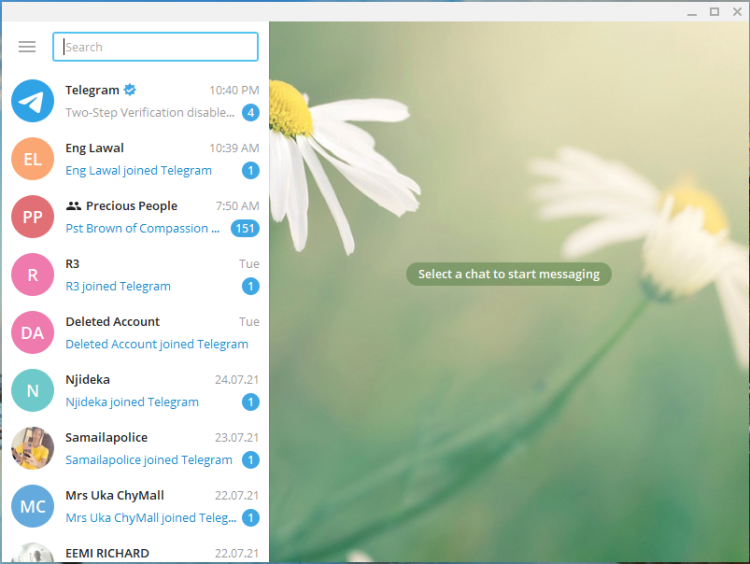
Затем нажмите кнопку меню гамбургера в верхнем левом углу. Прокрутите вниз и нажмите Настройки .
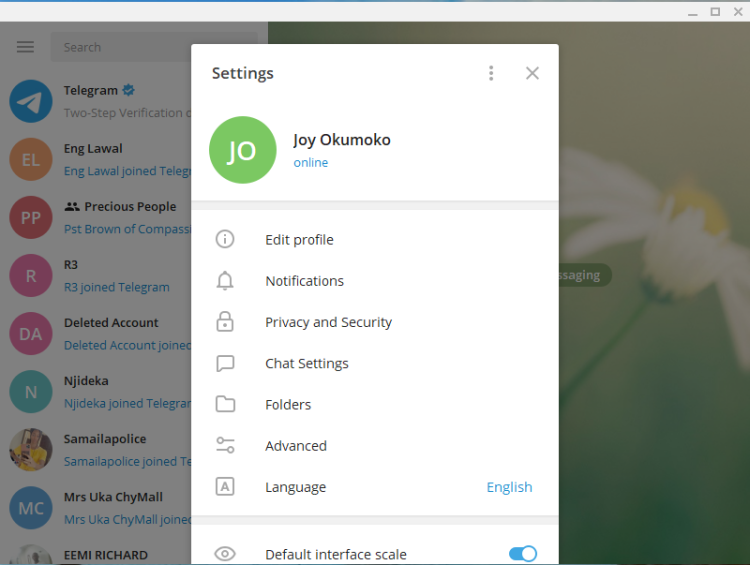
В разделе «Настройки» прокрутите вниз и нажмите « Конфиденциальность и безопасность» .
Прокрутите вниз до Двухэтапной проверки и нажмите Включить двухэтапную проверку .
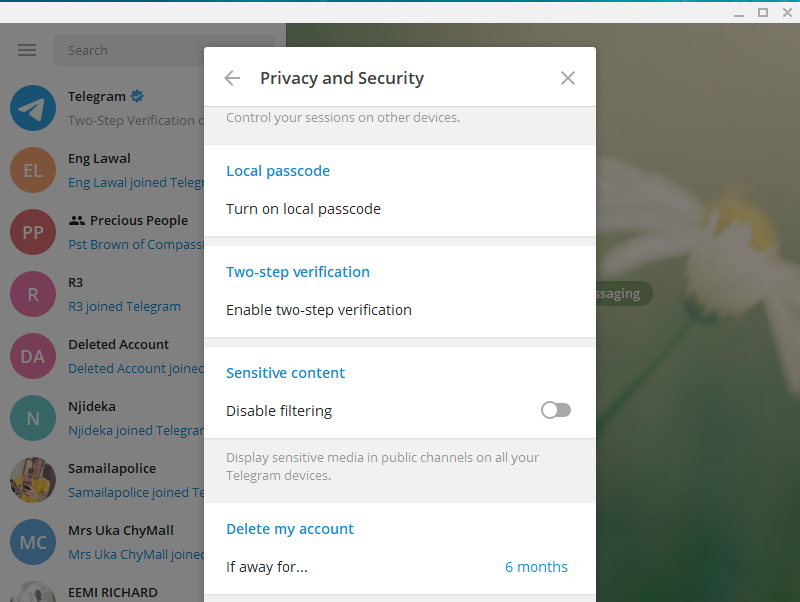
Введите пароль и повторно введите пароль для подтверждения. Затем добавьте подсказку для пароля на случай, если вы забудете свой пароль.
Затем введите резервный адрес электронной почты и нажмите « Сохранить» .
Этот пароль потребуется при входе в систему на новом устройстве в дополнение к коду, отправленному по SMS.
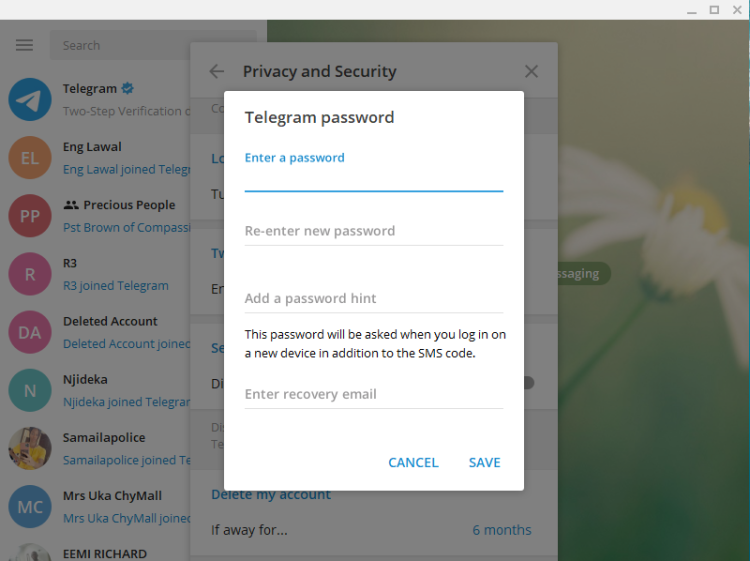
Код подтверждения будет отправлен на ваш адрес электронной почты. Введите код и нажмите « Отправить» .
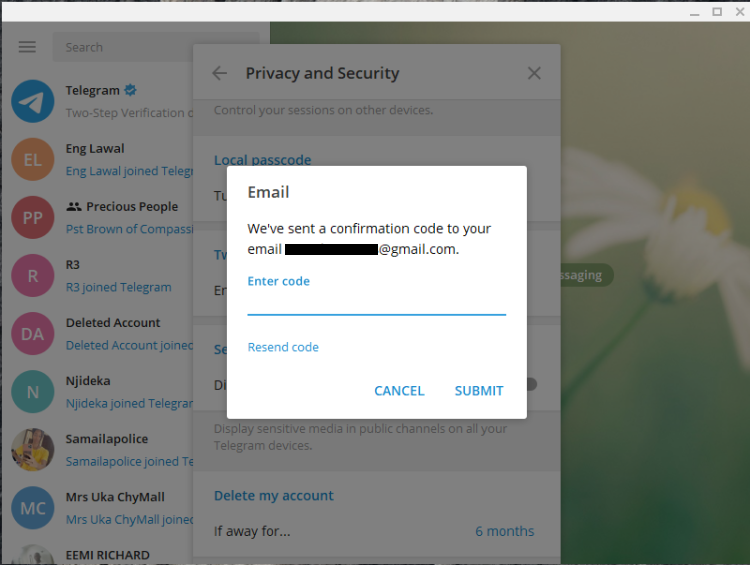
Теперь включена двухэтапная проверка.
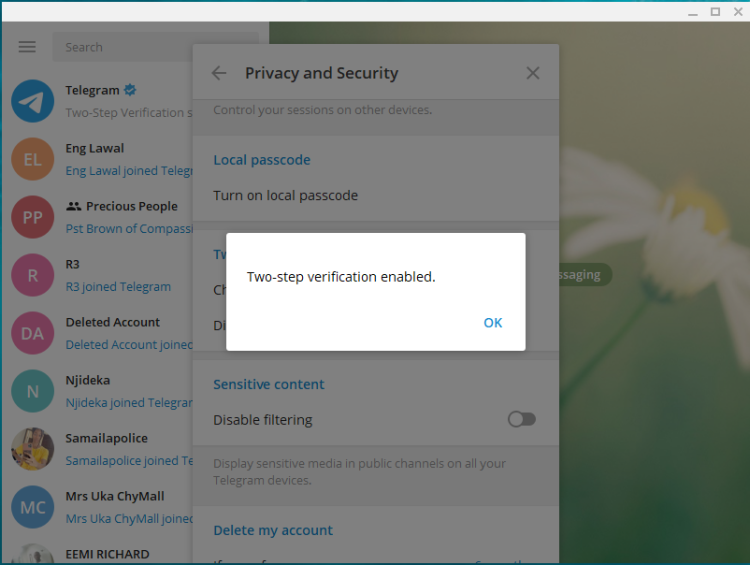
Чтобы убедиться, что двухэтапная проверка включена, нажмите « Меню»> «Настройки»> «Настройки»> «Конфиденциальность и безопасность» . В разделе «Двухэтапная проверка» вы должны увидеть параметры « Изменить пароль в облаке» и « Отключить пароль в облаке» .
Чтобы отключить двухэтапную проверку, просто нажмите Отключить облачный пароль .
Как настроить двухэтапную аутентификацию в Telegram для Android
Во-первых, вам необходимо загрузить и установить Telegram (бесплатно) на свое устройство Android, если вы еще этого не сделали.
Запустите приложение Telegram и нажмите кнопку меню в верхнем левом углу. Затем прокрутите вниз и коснитесь « Настройки» . В меню «Настройки» прокрутите вниз и нажмите « Конфиденциальность и безопасность».
Теперь нажмите « Двухэтапная проверка» , затем нажмите « Установить пароль» . Это пароль, который вам понадобится при входе в систему на другом устройстве в дополнение к проверочному коду, который вы получите по SMS.
Введите пароль, нажмите « Продолжить», повторно введите пароль и снова нажмите « Продолжить» .
На экране « Установить подсказку для пароля» введите подсказку для пароля. Это поможет вам вспомнить пароль, если вы его забудете. Нажмите « Пропустить», если не хотите. В противном случае введите подсказку и нажмите « Продолжить» .
Введите адрес электронной почты для восстановления, который вы можете использовать, если забудете пароль, затем нажмите « Продолжить» . Вы также можете пропустить этот шаг, нажав « Пропустить» . Код подтверждения будет отправлен на ваш резервный адрес электронной почты. Введите проверочный код, и вы будете автоматически перенаправлены на экран установки пароля .
Этот пароль понадобится вам при входе в систему на новом устройстве в дополнение к коду, отправленному по SMS. Когда вы закончите, нажмите « Вернуться в настройки», чтобы выйти.
Вы получите уведомление Telegram о том, что вы настроили двухэтапную проверку для своей учетной записи Telegram. Вы можете изменить свой пароль, отключить пароль или изменить резервный адрес электронной почты, нажав на соответствующую опцию. Если вы вернетесь к экрану «Конфиденциальность и безопасность», в настройках двухэтапной проверки будет указано «Вкл.».
Чтобы отключить двухэтапную проверку в любое время, откройте Telegram, нажмите « Меню»> «Настройки»> «Конфиденциальность и безопасность»> «Двухэтапная проверка» . Введите свой пароль и коснитесь галочки в правом верхнем углу. Коснитесь Отключить пароль . Вас спросят, хотите ли вы отключить свой пароль. Коснитесь Отключить . Это отключит вашу двухэтапную проверку.
Вы получите уведомление Telegram о том, что для вашей учетной записи отключена двухэтапная проверка.
Другие способы защиты учетной записи Telegram
Двухэтапная проверка – не единственный и не лучший способ защитить вашу учетную запись Telegram, но это отличный вариант. Вам следует принять дополнительные меры предосторожности, такие как использование надежных комбинаций паролей с бесплатными менеджерами паролей и надежными менеджерами паролей, не использовать повторно пароли для разных учетных записей и не разглашать свой пароль третьим лицам.
Эти методы помогут вам сделать вашу учетную запись недоступной для большинства злоумышленников.